今天小编给大家讲解word怎样制作北大西洋公约组织旗帜图标,有需要或者有兴趣的朋友们可以看一看下文,相信对大家会有所帮助的。
word制作北大西洋公约组织旗帜图标的操作方法

1、点击【插入】---【形状】---【矩形】。
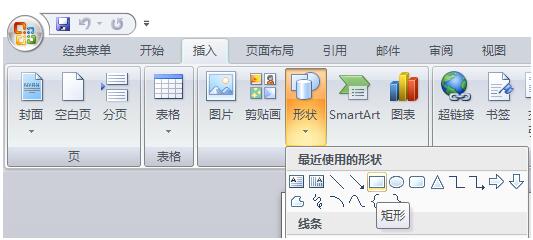
2、插入后的效果如图所示:
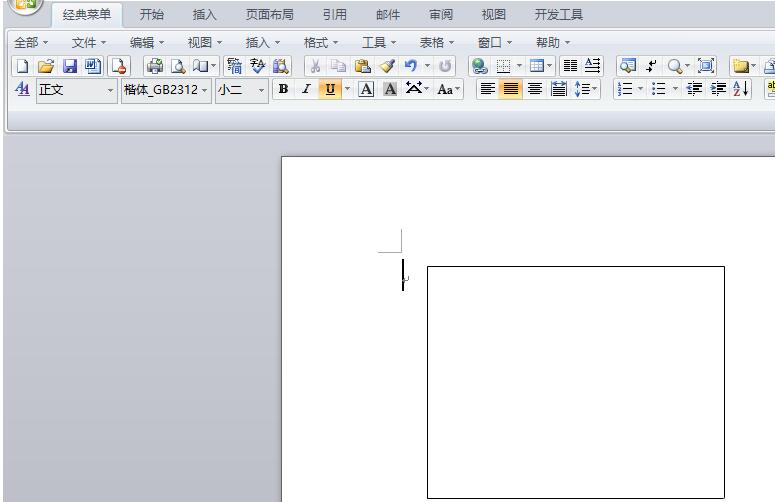
3、将矩形填充为深蓝色

4、点击【插入】---【形状】---【十字星】。

5、点击【插入】---【形状】---【等腰三角形】。
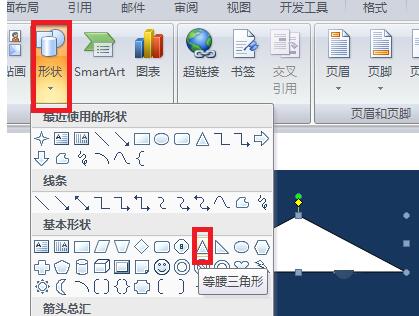
6、改变等腰三角形形状(鼠标左键点击小黄点并拖动就可以改变形状),并放到相应位置。
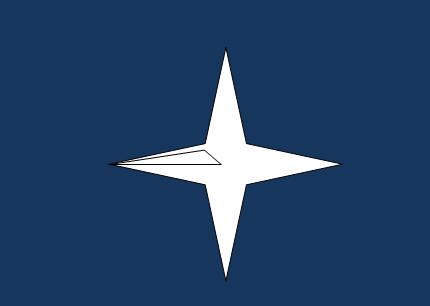
7、复制三份,通过旋转将三个三角形放到相应位置。

8、点击【插入】---【形状】---【空心弧】。

9、改变空心弧大小(鼠标左键点击小黄点并拖动就可以改变大小),并放到相应位置。

10、点击【插入】---【形状】---【矩形】。
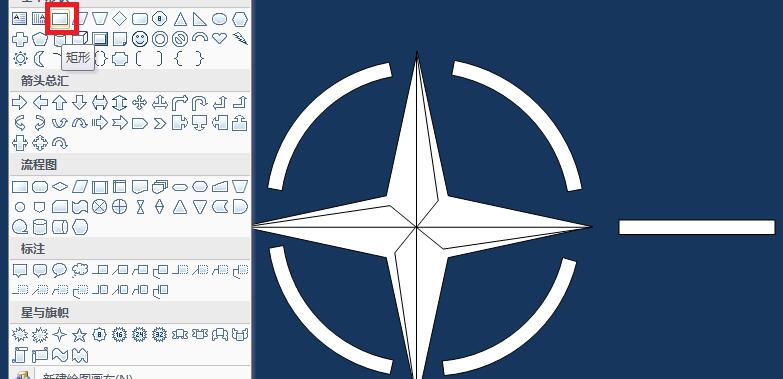
11、同理,放好其它三段。

12、填充颜色,改变各形状轮廓颜色,微调图形位置。效果如图所示:
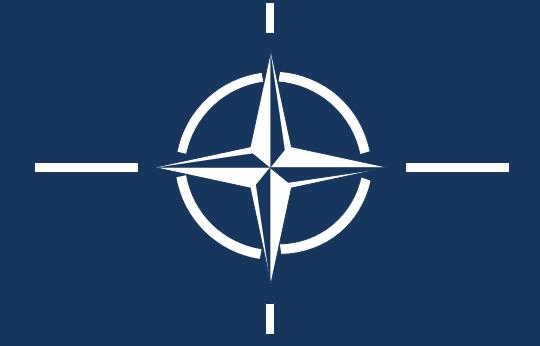
还不了解word制作北大西洋公约组织旗帜图标的操作内容的朋友们,不要错过小编带来的这篇文章哦。








